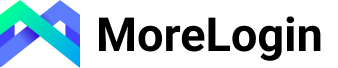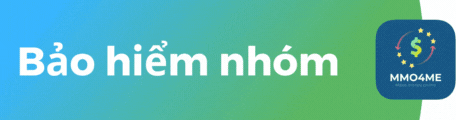Tóm tắt:
Trong bài này chúng tôi sẽ giới thiệu những cách hiệu quả để sửa chữa " máy tính không nhận ra ổ cứng ngoài " lỗi. Và cũng có thể bạn có thể tải phần mềm khôi phục dữ liệu đáng tin cậy để phục hồi dữ liệu bị mất từ ổ cứng nếu mất dữ liệu xảy ra.
Đôi khi, khi bạn kết nối ổ cứng gắn ngoài của bạn đến một máy tính Windows với một cổng USB, bạn có thể tìm thấy ổ đĩa cứng gắn ngoài không được công nhận. Đó là thông thường. Bởi vì lý do khác nhau có thể gây ra các "ổ đĩa cứng gắn ngoài không được công nhận" vấn đề hoặc "WD ổ đĩa cứng gắn ngoài không được công nhận". và bạn có thể đọc bài đăng này và tìm nhiều giải pháp để giải quyết vấn đề này. khôi phục dữ liệu từ ổ cứng ngoài không được nhận dạng
Những tình huống khác nhau
Máy tính không nhận ra bên ngoài cứng lỗi ổ đĩa / vấn đề có thể được gây ra bởi những tình huống sau:
1. trình điều khiển USB đã trở thành không ổn định, lỗi thời hoặc bị hỏng
2. cổng USB trở nên bị lỗi, hư hỏng hoặc bị hỏng
3. Các nội dung phân vùng trên thiết bị USB bên ngoài của bạn
4. USB thiết bị trục trặc hoặc hư hỏng
5. Các hệ thống tập tin sai trong một bên ngoài ổ
6. Virus máy tính bị nhiễm
Bạn có thể làm theo dưới giải thích các giải pháp để giải quyết "máy tính không nhận ra ổ cứng ngoài" vấn đề.
Giải pháp để Fix Lỗi
Giải pháp 1: Ngắt kết nối máy tính từ nguồn điện
Đôi khi, một thủ thuật rất đơn giản có thể sửa chữa không được phát hiện vấn đề thiết bị USB. Thực hiện theo các bước dưới đây để áp dụng thủ thuật này.
1: Tắt máy tính của bạn bằng cách sử dụng Windows Shut Down tùy chọn
2: Ngắt kết nối cáp điện từ máy tính của bạn và chờ đợi một vài phút
3: Kết nối lại cáp điện và Khởi động máy tính của bạn.
Giải pháp 2: Làm Windows để Nhận Drive
Nếu cổng USB hiện tại không phát hiện ổ đĩa sau đó, hãy cố gắng kết nối nó với một cổng USB. Rút phích cắm ổ đĩa từ cổng USB của bạn và thử cắm nó vào cổng USB khác trên máy tính của bạn. Nếu nó hoạt động trong cổng USB mới, và bạn chỉ cần thay đổi ổ cứng bên ngoài để một cổng có thể sử dụng bình thường. Nếu không có cổng USB nhận ra thiết bị sau đó, hãy thử một giải pháp khác.
Giải pháp 3: Cập nhật USB Device Driver
Nếu tất cả các cổng USB đang làm việc tốt thì bạn cần phải kiểm tra các trình điều khiển USB mới nhất được cài đặt trên máy tính. Bởi vì đôi khi các driver cũ có thể ngăn chặn các ổ để kết nối với máy tính và thể hiện thông điệp trục trặc thiết bị.
1: Nhấn Windows + R chìa khóa lại với nhau và sau đó, gõ devmgmt.msc trong hộp thoại Run và bấm vào OK.
2: Mở rộng điều khiển đĩa và nhấp chuột phải vào ổ đĩa USB bên ngoài được kết nối.
3: Nhấp chuột vào các thuộc tính và chọn tab Driver.
4: Click vào Cập nhật phần mềm điều khiển và làm theo hướng dẫn thêm để cập nhật trình điều khiển.
Giải pháp 4: Change Drive Letter
Kiểm tra xem bạn có thể thấy ổ USB bên ngoài của bạn trong Disk Management, sau đó đổi tên hoặc thay đổi ký tự ổ đĩa. Để làm điều này, hãy làm theo các bước dưới đây.
1: Nhấp chuột phải trên máy tính này hoặc My Computer và click vào Manage.
2: Chọn Disk Management.
3: Nhấp chuột phải vào ổ đĩa bên ngoài kết nối và chọn Change Drive Letter and Paths.
4: Nhấp vào Thêm, và sau đó gán một ký tự ổ đĩa mới từ danh sách thả xuống và nhấn OK.
Giải pháp 5: Bật USB Root Hub
1. Bấm Start> Type: devmgmt.msc và nhấn Enter.
2. Mở Device Manager> Mở rộng Universal Serial Bus controllers.
3. Kích chuột phải vào USB Root Hub> Properties> Power Management> bỏ chọn Cho phép các máy tính để tắt thiết bị này để tiết kiệm điện.
4. Lặp lại quá trình này cho mỗi Root Hub USB trong danh sách và khởi động lại để thử lại.
Lưu ý: Lặp lại quá trình này cho tất cả sẵn Hubs USB Root. Lưu các thay đổi cho mỗi quá trình và sau đó khởi động lại máy tính của bạn. Nếu bạn vẫn thấy thiết bị USB không được công nhận vấn đề sau đó quay trở lại tab quản lý điện năng cho mỗi người và kiểm tra lại hộp.
Giải pháp 6: Antivirus với một phần mềm diệt virus
Nếu nó là một loại virus gây ra ổ cứng gắn ngoài của bạn để có thể phát hiện hoặc không được công nhận, bạn có thể thử một phần mềm diệt virus sạch hơn để tiêu diệt và loại bỏ tất cả virus từ máy tính của bạn và ổ cứng. Sau đó, định dạng ổ đĩa cứng gắn ngoài để làm cho nó có thể đọc được nữa. khôi phục dữ liệu từ ổ cứng ngoài không được nhận dạng
Giải pháp 7: định dạng ổ đĩa cứng gắn ngoài
Đôi khi bạn cần phải định dạng lại ổ đĩa cứng gắn ngoài để sử dụng. Đó là khuyến cáo mà bạn định dạng lại hoặc định dạng ổ đĩa này để chắc chắn rằng nó an toàn để lưu trữ dữ liệu mới một lần nữa.
Khôi phục tất cả dữ liệu từ ổ cứng ngoài sau khi sửa chữa nó không thể phát hiện / nhận Thông báo lỗi
Dữ liệu là quan trọng nhất trong một ổ cứng, vì vậy nếu dữ liệu bị mất, bạn sẽ cảm thấy hoảng sợ. Tuy nhiên, nếu bạn khắc phục máy tính không nhận ra bên ngoài lỗi ổ cứng hoặc WD ổ đĩa cứng gắn ngoài không được công nhận lỗi. Nó có thể bị mất dữ liệu quan trọng của bạn từ ổ đĩa cứng gắn ngoài. Vì vậy, cách tốt nhất là khôi phục toàn bộ dữ liệu từ ổ đĩa cứng gắn ngoài đầu tiên và sau đó thực hiện các lỗi cố định.
Làm thế nào để khôi phục dữ liệu từ không thể nhận ra ổ cứng gắn ngoài?
Để khôi phục một cách hiệu quả dữ liệu từ ổ đĩa cứng gắn ngoài mà không thể được phát hiện, bạn có thể thử phần mềm Bitwar Phục hồi dữ liệu . Nó được thiết kế đặc biệt để khôi phục lại bị xóa / định dạng / file RAW của bạn từ Windows PC, máy tính xách tay, ổ cứng, ổ đĩa cứng gắn ngoài, ổ SSD, thẻ nhớ, ổ đĩa USB, thẻ SD, camera kỹ thuật số, máy nghe nhạc đa phương tiện và thiết bị lưu trữ khác để chỉ có 4 đơn giản bước. Từ những thiết bị mà bạn có thể phục hồi âm thanh, video, hình ảnh, tài liệu lưu trữ và các văn bản. Cho dù bạn đã xóa những tập tin này, hoặc bị mất họ do virus, hoặc do định dạng hoặc do để thực hiện việc sửa chữa ổ đĩa bạn vẫn có thể họ lại sử dụng phần mềm này.
Các bước để phục hồi dữ liệu với Bitwar Phục hồi dữ liệu?
Miễn phí tải về và sau đó cài đặt phần mềm Bitwar Phục hồi dữ liệu trên máy tính của bạn bằng cách nhấp vào biểu tượng tải dưới đây. Hãy chắc chắn rằng vấn ổ cứng gắn ngoài được kết nối trên máy tính của bạn.
Đọc thêm: 7 cách để giải quyết "máy tính không nhận ra ổ cứng gắn ngoài" lỗi
Trong bài này chúng tôi sẽ giới thiệu những cách hiệu quả để sửa chữa " máy tính không nhận ra ổ cứng ngoài " lỗi. Và cũng có thể bạn có thể tải phần mềm khôi phục dữ liệu đáng tin cậy để phục hồi dữ liệu bị mất từ ổ cứng nếu mất dữ liệu xảy ra.
Đôi khi, khi bạn kết nối ổ cứng gắn ngoài của bạn đến một máy tính Windows với một cổng USB, bạn có thể tìm thấy ổ đĩa cứng gắn ngoài không được công nhận. Đó là thông thường. Bởi vì lý do khác nhau có thể gây ra các "ổ đĩa cứng gắn ngoài không được công nhận" vấn đề hoặc "WD ổ đĩa cứng gắn ngoài không được công nhận". và bạn có thể đọc bài đăng này và tìm nhiều giải pháp để giải quyết vấn đề này. khôi phục dữ liệu từ ổ cứng ngoài không được nhận dạng
Những tình huống khác nhau
Máy tính không nhận ra bên ngoài cứng lỗi ổ đĩa / vấn đề có thể được gây ra bởi những tình huống sau:
1. trình điều khiển USB đã trở thành không ổn định, lỗi thời hoặc bị hỏng
2. cổng USB trở nên bị lỗi, hư hỏng hoặc bị hỏng
3. Các nội dung phân vùng trên thiết bị USB bên ngoài của bạn
4. USB thiết bị trục trặc hoặc hư hỏng
5. Các hệ thống tập tin sai trong một bên ngoài ổ
6. Virus máy tính bị nhiễm
Bạn có thể làm theo dưới giải thích các giải pháp để giải quyết "máy tính không nhận ra ổ cứng ngoài" vấn đề.
Giải pháp để Fix Lỗi
Giải pháp 1: Ngắt kết nối máy tính từ nguồn điện
Đôi khi, một thủ thuật rất đơn giản có thể sửa chữa không được phát hiện vấn đề thiết bị USB. Thực hiện theo các bước dưới đây để áp dụng thủ thuật này.
1: Tắt máy tính của bạn bằng cách sử dụng Windows Shut Down tùy chọn
2: Ngắt kết nối cáp điện từ máy tính của bạn và chờ đợi một vài phút
3: Kết nối lại cáp điện và Khởi động máy tính của bạn.
Giải pháp 2: Làm Windows để Nhận Drive
Nếu cổng USB hiện tại không phát hiện ổ đĩa sau đó, hãy cố gắng kết nối nó với một cổng USB. Rút phích cắm ổ đĩa từ cổng USB của bạn và thử cắm nó vào cổng USB khác trên máy tính của bạn. Nếu nó hoạt động trong cổng USB mới, và bạn chỉ cần thay đổi ổ cứng bên ngoài để một cổng có thể sử dụng bình thường. Nếu không có cổng USB nhận ra thiết bị sau đó, hãy thử một giải pháp khác.
Giải pháp 3: Cập nhật USB Device Driver
Nếu tất cả các cổng USB đang làm việc tốt thì bạn cần phải kiểm tra các trình điều khiển USB mới nhất được cài đặt trên máy tính. Bởi vì đôi khi các driver cũ có thể ngăn chặn các ổ để kết nối với máy tính và thể hiện thông điệp trục trặc thiết bị.
1: Nhấn Windows + R chìa khóa lại với nhau và sau đó, gõ devmgmt.msc trong hộp thoại Run và bấm vào OK.
2: Mở rộng điều khiển đĩa và nhấp chuột phải vào ổ đĩa USB bên ngoài được kết nối.
3: Nhấp chuột vào các thuộc tính và chọn tab Driver.
4: Click vào Cập nhật phần mềm điều khiển và làm theo hướng dẫn thêm để cập nhật trình điều khiển.
Giải pháp 4: Change Drive Letter
Kiểm tra xem bạn có thể thấy ổ USB bên ngoài của bạn trong Disk Management, sau đó đổi tên hoặc thay đổi ký tự ổ đĩa. Để làm điều này, hãy làm theo các bước dưới đây.
1: Nhấp chuột phải trên máy tính này hoặc My Computer và click vào Manage.
2: Chọn Disk Management.
3: Nhấp chuột phải vào ổ đĩa bên ngoài kết nối và chọn Change Drive Letter and Paths.
4: Nhấp vào Thêm, và sau đó gán một ký tự ổ đĩa mới từ danh sách thả xuống và nhấn OK.
Giải pháp 5: Bật USB Root Hub
1. Bấm Start> Type: devmgmt.msc và nhấn Enter.
2. Mở Device Manager> Mở rộng Universal Serial Bus controllers.
3. Kích chuột phải vào USB Root Hub> Properties> Power Management> bỏ chọn Cho phép các máy tính để tắt thiết bị này để tiết kiệm điện.
4. Lặp lại quá trình này cho mỗi Root Hub USB trong danh sách và khởi động lại để thử lại.
Lưu ý: Lặp lại quá trình này cho tất cả sẵn Hubs USB Root. Lưu các thay đổi cho mỗi quá trình và sau đó khởi động lại máy tính của bạn. Nếu bạn vẫn thấy thiết bị USB không được công nhận vấn đề sau đó quay trở lại tab quản lý điện năng cho mỗi người và kiểm tra lại hộp.
Giải pháp 6: Antivirus với một phần mềm diệt virus
Nếu nó là một loại virus gây ra ổ cứng gắn ngoài của bạn để có thể phát hiện hoặc không được công nhận, bạn có thể thử một phần mềm diệt virus sạch hơn để tiêu diệt và loại bỏ tất cả virus từ máy tính của bạn và ổ cứng. Sau đó, định dạng ổ đĩa cứng gắn ngoài để làm cho nó có thể đọc được nữa. khôi phục dữ liệu từ ổ cứng ngoài không được nhận dạng
Giải pháp 7: định dạng ổ đĩa cứng gắn ngoài
Đôi khi bạn cần phải định dạng lại ổ đĩa cứng gắn ngoài để sử dụng. Đó là khuyến cáo mà bạn định dạng lại hoặc định dạng ổ đĩa này để chắc chắn rằng nó an toàn để lưu trữ dữ liệu mới một lần nữa.
Khôi phục tất cả dữ liệu từ ổ cứng ngoài sau khi sửa chữa nó không thể phát hiện / nhận Thông báo lỗi
Dữ liệu là quan trọng nhất trong một ổ cứng, vì vậy nếu dữ liệu bị mất, bạn sẽ cảm thấy hoảng sợ. Tuy nhiên, nếu bạn khắc phục máy tính không nhận ra bên ngoài lỗi ổ cứng hoặc WD ổ đĩa cứng gắn ngoài không được công nhận lỗi. Nó có thể bị mất dữ liệu quan trọng của bạn từ ổ đĩa cứng gắn ngoài. Vì vậy, cách tốt nhất là khôi phục toàn bộ dữ liệu từ ổ đĩa cứng gắn ngoài đầu tiên và sau đó thực hiện các lỗi cố định.
Làm thế nào để khôi phục dữ liệu từ không thể nhận ra ổ cứng gắn ngoài?
Để khôi phục một cách hiệu quả dữ liệu từ ổ đĩa cứng gắn ngoài mà không thể được phát hiện, bạn có thể thử phần mềm Bitwar Phục hồi dữ liệu . Nó được thiết kế đặc biệt để khôi phục lại bị xóa / định dạng / file RAW của bạn từ Windows PC, máy tính xách tay, ổ cứng, ổ đĩa cứng gắn ngoài, ổ SSD, thẻ nhớ, ổ đĩa USB, thẻ SD, camera kỹ thuật số, máy nghe nhạc đa phương tiện và thiết bị lưu trữ khác để chỉ có 4 đơn giản bước. Từ những thiết bị mà bạn có thể phục hồi âm thanh, video, hình ảnh, tài liệu lưu trữ và các văn bản. Cho dù bạn đã xóa những tập tin này, hoặc bị mất họ do virus, hoặc do định dạng hoặc do để thực hiện việc sửa chữa ổ đĩa bạn vẫn có thể họ lại sử dụng phần mềm này.
Các bước để phục hồi dữ liệu với Bitwar Phục hồi dữ liệu?
Miễn phí tải về và sau đó cài đặt phần mềm Bitwar Phục hồi dữ liệu trên máy tính của bạn bằng cách nhấp vào biểu tượng tải dưới đây. Hãy chắc chắn rằng vấn ổ cứng gắn ngoài được kết nối trên máy tính của bạn.
Đọc thêm: 7 cách để giải quyết "máy tính không nhận ra ổ cứng gắn ngoài" lỗi